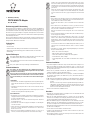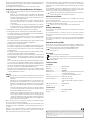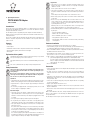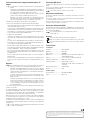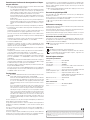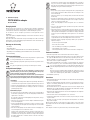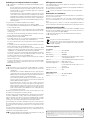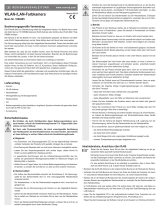Renkforce PC2TV Operating Instructions Manual
- Typ
- Operating Instructions Manual

D
Bedienungsanleitung
PC2TV WLAN TV-Adapter
Best.-Nr. 1091683
Bestimmungsgemäße Verwendung
Mit dem Produkt kann das Bild eines Computers/Notebooks drahtlos über WLAN auf
einem Monitor/Fernseher dargestellt werden. Der Anschluss des TV-Adapters am
Fernseher/Monitor wird über eine analoge VGA- und Audioverbindung vorgenommen.
Die Stromversorgung des TV-Adapters erfolgt über ein mitgeliefertes Steckernetzteil.
Die Sicherheitshinweise und alle anderen Informationen dieser Bedienungsanleitung
sind unbedingt zu beachten.
Dieses Produkt erfüllt die gesetzlichen, nationalen und europäischen Anforderungen.
Alle enthaltenen Firmennamen und Produktbezeichnungen sind Warenzeichen der je-
weiligen Inhaber. Alle Rechte vorbehalten.
Lieferumfang
• TV-Adapter
• Steckernetzteil
• CD mit Software und umfangreichem Handbuch des Herstellers (PDF)
• Englischsprachige Kurzanleitung („Quick Installation Guide“) des Herstellers
• Kurzanleitung
Symbol-Erklärungen
Das Symbol mit dem Blitz im Dreieck wird verwendet, wenn Gefahr für Ihre
Gesundheit besteht, z.B. durch einen elektrischen Schlag.
Dieses Symbol weist Sie auf besondere Gefahren bei Handhabung, Betrieb
oder Bedienung hin.
Das „Pfeil“-Symbol steht für spezielle Tipps und Bedienhinweise.
Sicherheitshinweise
Bei Schäden, die durch Nichtbeachten dieser Bedienungsanleitung ver-
ursacht werden, erlischt die Gewährleistung/Garantie! Für Folgeschäden
übernehmen wir keine Haftung!
Bei Sach- oder Personenschäden, die durch unsachgemäße Handhabung
oder Nichtbeachten der Sicherheitshinweise verursacht werden, überneh-
men wir keine Haftung. In solchen Fällen erlischt die Gewährleistung/Ga-
rantie.
a) Allgemein
• Aus Sicherheits- und Zulassungsgründen (CE) ist das eigenmächtige Um-
bauen und/oder Verändern des Produkts nicht gestattet. Zerlegen Sie es
nicht.
• Eine Wartung oder Reparatur darf nur durch einen Fachmann durchge-
führt werden.
• Lassen Sie das Verpackungsmaterial nicht achtlos liegen, dieses könnte
für Kinder zu einem gefährlichen Spielzeug werden.
b) Steckernetzteil
• Der Aufbau des Steckernetzteils entspricht der Schutzklasse II. Als Span-
nungsquelle für das Steckernetzteil darf nur eine ordnungsgemäße Netz-
steckdose verwendet werden.
Die Netzsteckdose, in die das Steckernetzteil eingesteckt wird, muss
leicht zugänglich sein.
• Verwenden Sie zur Stromversorgung des TV-Adapters nur das mitgelie-
ferte Steckernetzteil.
• Ziehen Sie das Steckernetzteil niemals am Kabel aus der Netzsteckdose.
Fassen Sie es seitlich am Gehäuse an und ziehen Sie es dann aus der
Netzsteckdose heraus.
• Wenn das Steckernetzteil Beschädigungen aufweist, so fassen Sie es
nicht an, es besteht Lebensgefahr durch einen elektrischen Schlag!
Schalten Sie zuerst die Netzspannung für die Netzsteckdose ab, an der
das Steckernetzteil angeschlossen ist (zugehörigen Sicherungsautomat
abschalten bzw. Sicherung herausdrehen, anschließend FI-Schutzschal-
ter abschalten, so dass die Netzsteckdose allpolig von der Netzspannung
getrennt ist).
Ziehen Sie erst danach das Steckernetzteil aus der Netzsteckdose. Ent-
sorgen Sie das beschädigte Steckernetzteil umweltgerecht, verwenden
Sie es nicht mehr. Tauschen Sie es gegen ein baugleiches Steckernetzteil
aus.
c) Betrieb
• Das Produkt ist kein Spielzeug. Geräte, die an Netzspannung betrieben
werden, gehören nicht in Kinderhände. Lassen Sie deshalb in Anwesen-
heit von Kindern besondere Vorsicht walten.
Betreiben Sie das Produkt so, dass es von Kindern nicht erreicht werden
kann.
• Das Produkt ist nur für den Betrieb in trockenen, geschlossenen Innen-
räumen geeignet. Das gesamte Produkt darf nicht feucht oder nass wer-
den, fassen Sie es niemals mit nassen Händen an!
Beim Steckernetzteil besteht Lebensgefahr durch einen elektrischen
Schlag!
• Achten Sie beim Aufstellen des Produkts darauf, dass die Kabel nicht ge-
knickt oder gequetscht werden.
• Verwenden Sie das Produkt niemals gleich dann, wenn es von einem
kalten in einen warmen Raum gebracht wird. Das dabei entstehende
Kondenswasser kann unter Umständen das Produkt zerstören. Außer-
dem besteht beim Steckernetzteil Lebensgefahr durch einen elektrischen
Schlag!
Lassen Sie das Produkt zuerst auf Zimmertemperatur kommen, bevor es
angeschlossen und verwendet wird. Dies kann u.U. mehrere Stunden
dauern.
• Vermeiden Sie folgende widrige Umgebungsbedingungen am Aufstel-
lungsort oder beim Transport:
- Nässe oder zu hohe Luftfeuchtigkeit
- Kälte oder Hitze, direkte Sonneneinstrahlung
- Staub oder brennbare Gase, Dämpfe oder Lösungsmittel
- starke Vibrationen, Stöße, Schläge
- starke Magnetfelder, wie in der Nähe von Maschinen oder Lautspre-
chern
Software-Installation
• Legen Sie die mitgelieferte CD in das entsprechende Laufwerk Ihres Computers ein.
• Wenn das Installationsprogramm nicht automatisch startet, so öffnen Sie das
Hauptverzeichnis der CD z.B. mit dem Dateimanager von Windows. Starten Sie dann
das Programm „Autorun.exe“.
• Klicken Sie auf „PC2TVwifi“ und dann auf „Application Software“, so startet die
Software-Installation. Folgen Sie allen Anweisungen.
• Nach der Software-Installation klicken Sie auf „Analysis“, um die Geschwindigkeit
des Computers zu überprüfen; anschließend auf „Close“, um das Benchmark-Pro-
gramm zu beenden.
Wenn Sie im Installationsprogramm auf „Product Manual“ klicken, wird das
ausführliche (englischsprachige) Handbuch des Herstellers angezeigt (PDF-
Format).
Wenn Sie noch kein entsprechendes Programm zum Anzeigen von PDFs ins-
talliert haben, kann das Handbuch nicht geöffnet werden. Besuchen Sie z.B.
die Webseite www.adobe.com und laden Sie sich den kostenlosen „Adobe
Reader“ herunter und installieren Sie diesen.
• Führen Sie einen Neustart von Windows durch.
Anschluss
• Verbinden Sie den VGA-Ausgang des TV-Adapters über ein VGA-Kabel mit dem
VGA-Eingang Ihres Monitors/Fernsehers.
• Wenn Sie eine Audio-Verbindung benötigen, so steht diese an einer 3.5 mm-Klin-
kenbuchse des TV-Adapters zur Verfügung. Verbinden Sie diese Buchse über ein
geeignetes Kabel mit dem Audio-Eingang des Monitors/Fernsehers.
• Wenn die Bildübertragung des Computers/Notebooks zum TV-Adapter nicht über
WLAN, sondern über eine LAN-Verbindung vorgenommen werden soll, so verbin-
den Sie den TV-Adapter über ein Netzwerkkabel mit Ihrem Router bzw. Switch.
• Verbinden Sie den Niedervolt-Rundstecker des Steckernetzteils mit der dazugehöri-
gen Buchse des TV-Adapters.
• Stecken Sie das Steckernetzteil in eine Netzsteckdose.
• Schalten Sie den TV-Adapter über den Taster auf der Vorderseite ein, die Power-
LED des TV-Adapters leuchtet auf.
• Nach einigen Sekunden erscheint auf dem angeschlossenen Monitor/Fernseher
eine Startmeldung des TV-Adapters.

Diese Bedienungsanleitung ist eine Publikation der Conrad Electronic SE, Klaus-Conrad-Str. 1, D-92240 Hirschau (www.conrad.com).
Alle Rechte einschließlich Übersetzung vorbehalten. Reproduktionen jeder Art, z. B. Fotokopie, Mikroverfilmung, oder die Erfassung
in elektronischen Datenverarbeitungsanlagen, bedürfen der schriftlichen Genehmigung des Herausgebers. Nachdruck, auch aus-
zugsweise, verboten.
Diese Bedienungsanleitung entspricht dem technischen Stand bei Drucklegung. Änderung in Technik und Ausstattung vorbehalten.
© Copyright 2014 by Conrad Electronic SE.
Warten Sie etwa 40 - 60 Sekunden, dann wird „Ready“ angezeigt, außerdem die aktu-
ellen Einstellungen (z.B. die IP-Adresse des TV-Adapters, der WLAN-Kanal, die Ver-
schlüsselung und der Betriebsmodus).
Der TV-Adapter ist jetzt betriebsbereit und wartet auf ein geeignetes Signal.
Verbindung zwischen Computer/Notebook und TV-Adapter
Beachten Sie zur Einrichtung die englischsprachige Bedienungsanleitung
des Herstellers.
Wichtig ist, dass nach dem Einschalten des TV-Adapters 40 - 60 Sekunden
gewartet wird. Diese Zeit benötigt der TV-Adapter, um den Startvorgang
durchzuführen. Während dieser Zeit ist noch keine Verbindung vom Compu-
ter/Notebook zum TV-Adapter möglich!
Nach der Software-Installation muss ein Neustart von Windows durchge-
führt werden, damit die Software des TV-Adapters korrekt installiert und
gestartet wird.
Je nach Einstellung der Firewall Ihres Betriebssystems bzw. vorhande-
ner Antivirus-Software ist es erforderlich, weitere Konfigurationsarbeiten
durchzuführen, bevor die WLAN-Verbindung zum TV-Adapter möglich ist.
Es gibt grundsätzlich zwei verschiedene Betriebsarten des TV-Adapters:
1. Direktverbindung zwischen Computer/Notebook und TV-Adapter über WLAN
Der TV-Adapter arbeitet hier wie ein eigenständiges Gerät. Es ist kein WLAN-Rou-
ter und keine weitere Konfiguration erforderlich.
Führen Sie an Ihrem Computer/Notebook eine Suche nach verfügbaren WLAN-
Netzen durch. Der Computer muss so eingestellt sein, dass er die IP-Adresse au-
tomatisch erhalten kann.
Der TV-Adapter wird in der Grundeinstellung mit der SSID „PC2TVwifi“ erkannt;
verbinden Sie den Computer/Notebook mit diesem WLAN-Netz.
2. Anmeldung über das vorhandene WLAN
Der TV-Adapter arbeitet hier wie ein herkömmliches Netzwerkgerät. Die Verbin-
dung zwischen Computer/Notebook und TV-Adapter läuft über den WLAN-Router.
Führen Sie an Ihrem Computer/Notebook eine Suche nach verfügbaren WLAN-
Verbindungen durch.
Der TV-Adapter wird in der Grundeinstellung mit der SSID „PC2TVwifi“ erkannt;
verbinden Sie den Computer/Notebook mit diesem WLAN-Netz.
Starten Sie wie im Kapitel „Betrieb“ beschrieben die Software „PC2TV“ mit einem
Doppelklick. Wenn die Software den TV-Adapter gefunden hat, wechselt die An-
zeige „SEARCHING....“ auf „PLAY/SETTING“. Starten Sie das Einstellmenü („SET-
TING“).
Gehen Sie dann wie in der englischsprachigen Bedienungsanleitung des Herstel-
lers vor, indem Sie den „STA Mode“ auswählen und den „Enable Station Mode“
aktivieren. Stellen Sie die SSID und das Passwort wie bei Ihrem WLAN-Router ein.
Speichern Sie die Einstellung und führen Sie am TV-Adapter einen Neustart durch
(ausschalten, einschalten, anschließend 40 - 60 Sekunden warten).
Führen Sie an Ihrem Computer/Notebook eine Suche nach verfügbaren WLAN-
Verbindungen durch und verbinden Sie den Computer/Notebook wieder mit dem
„normalen“ WLAN-Netz Ihres Routers.
Betrieb
Wir empfehlen, einen evtl. aktivierten Bildschirmschoner auszuschalten,
damit über die WLAN-Verbindung keine unnötigen Daten übertragen wer-
den müssen.
Abhängig von den vorhandenen WLAN-Netzen in der Umgebung des Com-
puters/Notebooks bzw. TV-Adapters kann es sinnvoll sein, einen festen
WLAN-Kanal einzustellen. Dies gilt speziell dann, wenn Sie gelegentlich
sehr stark ruckelnde Bilddarstellungen bemerken oder Verbindungsabbrü-
che.
Stellen Sie bei Übertragungsproblemen testweise eine geringere Auflösung
ein. Je höher die Auflösung, umso mehr Daten müssen übertragen werden.
Dies belastet die WLAN-Verbindung sehr stark.
Die Bilderzeugung übernimmt der Hauptprozessor des Computers. Aus die-
sem Grund kostet die Bilderzeugung relativ viel Rechenleistung. Auf lang-
samen Computern sollten Sie deshalb zunächst eine niedrige Auflösung
einstellen. Ausgehend davon können Sie testweise jeweils die nächsthöhe-
re Auflösung einstellen und die Bildqualität bzw. die Geschwindigkeit (z.B.
beim Verschieben von Fenstern) prüfen.
Falls noch nicht geschehen, so starten Sie die Software des TV-Adapters, indem Sie
das Icon der Software („PC2TV“) doppelklicken.
Die Software wird nun versuchen, die Verbindung zwischen Computer/Notebook und
TV-Adapter herzustellen („SEARCHING....“). Ist die Verbindung aktiviert, klicken Sie
auf „PLAY“.
Wenn nach mehr als 10 Sekunden immer noch keine Verbindung möglich ist („SE-
ARCHING....“ bleibt angezeigt), ist ggf. die Firewall entsprechend zu konfigurieren
(bzw. für einen Funktionstest testweise auszuschalten).
Über das Einstellmenü der Software („SETTING“) können Sie diverse Funktionen steu-
ern, z.B. lässt sich die Audiowiedergabe ein- oder ausschalten oder die Datenüber-
tragung lässt sich für die Darstellung der Betriebssystem-Oberfläche oder für Filme
optimieren.
Der am TV-Adapter angeschlossene Monitor/Fernseher kann dort auch als erwei-
terter Desktop verwendet werden („Virtual Extend“). Diese Funktion ist auf manchen
Notebooks ggf. erforderlich, wenn Darstellungsprobleme auftreten.
Beachten Sie die englischsprachige Bedienungsanleitung des Herstellers,
die Sie im PDF-Format auf der mitgelieferten CD finden.
USB-Geräte anschließen
An dem einzelnen USB-Port des TV-Adapters kann eine USB-Maus oder eine USB-
Tastatur angeschlossen werden.
Wenn Sie an dem USB-Port einen USB-Hub anstecken, können Sie dort gleichzeitig
die USB-Maus und die USB-Tastatur anstecken.
Hierüber lässt sich der Computer/Notebook wie gewohnt bedienen.
Wartung und Reinigung
Das Produkt ist für Sie wartungsfrei. Überlassen Sie eine Wartung oder Reparatur
einem Fachmann.
Für eine Reinigung können Sie ein sauberes, weiches, trockenes Tuch verwenden.
Staub lässt sich sehr leicht mit einem sauberen, weichen Pinsel und einem Staubsau-
ger entfernen.
Verwenden Sie keine aggressiven, chemischen oder scheuernden Reinigungsmittel,
da es hierbei zu Verfärbungen oder gar zu Materialveränderungen der Oberfläche
kommen kann.
Konformitätserklärung (DOC)
Hiermit erklären wir, Conrad Electronic, Klaus-Conrad-Straße 1, D-92240 Hirschau,
dass sich dieses Produkt in Übereinstimmung mit den grundlegenden Anforderungen
und den anderen relevanten Vorschriften der Richtlinie 1999/5/EG befindet.
Die Konformitätserklärung zu diesem Produkt finden Sie unter:
www.conrad.com
Entsorgung
Das Produkt gehört nicht in den Hausmüll.
Entsorgen Sie das Produkt am Ende seiner Lebensdauer gemäß den gelten-
den gesetzlichen Vorschriften; geben Sie es z.B. bei einer entsprechenden
Sammelstelle ab.
Technische Daten
a) TV-Adapter
Auflösung ............................................ Max. 1440 x 900
WLAN-Typ ........................................... 802.11 b/g/n
LAN-Anschluss................................... 10/100MBit
WLAN-Reichweite ............................. Abhängig von den Umgebungsbedingungen und
vorhandenen WLAN-Netzen
USB-Port.............................................. ja, zum Anschluss von USB-Maus/-Tastatur
Erforderliches Betriebssystem ........ Windows XP oder höher
Betriebsbedingungen ........................ Temperatur 0 °C bis +60 °C
Luftfeuchte 10% bis 80% relativ, nicht kondensie-
rend
Abmessungen (B x T x H).................. 130 x 70 x 26 mm
Gewicht................................................ 124 g
b) Steckernetzteil
Betriebsspannung.............................. 100 - 240 V/AC, 50/60 Hz
Ausgang............................................... 5 V/DC, 1 A
Seite wird geladen ...
Seite wird geladen ...
Seite wird geladen ...
Seite wird geladen ...
Seite wird geladen ...
Seite wird geladen ...
-
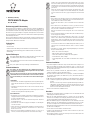 1
1
-
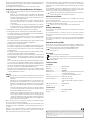 2
2
-
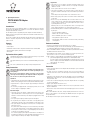 3
3
-
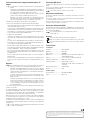 4
4
-
 5
5
-
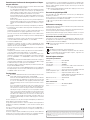 6
6
-
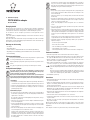 7
7
-
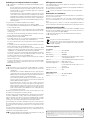 8
8
Renkforce PC2TV Operating Instructions Manual
- Typ
- Operating Instructions Manual
in anderen Sprachen
- English: Renkforce PC2TV
- français: Renkforce PC2TV
- Nederlands: Renkforce PC2TV
Verwandte Artikel
-
Renkforce 1897812 Bedienungsanleitung
-
Renkforce RF-HDFS-01 Bedienungsanleitung
-
Renkforce USB / PS/2 Keyboard/mouse Adapter [1x USB 1.1 connector A - 2x PS/2 socket] 20.00 cm Bedienungsanleitung
-
Renkforce Renkcast Media streaming device 4K, HDR, AirPlay, DLNA, Miracast, Alexa control, Google Home control Bedienungsanleitung
-
Conrad Radio transmission N/A Benutzerhandbuch
-
Renkforce renkCast 3 HDMI streaming stick AirPlay, Miracast, DLNA, External antenna Bedienungsanleitung
-
Renkforce 37370A1 Bedienungsanleitung
-
Conrad Laptop security lock Key lock Bedienungsanleitung
Andere Dokumente
-
Speaka Professional 2362835 Benutzerhandbuch
-
VOLTCRAFT FPPS 12-18 W 2.5 Operating Instructions Manual
-
Conrad 1170773 Operating Instructions Manual
-
Conrad Powerline Adapter PL85D Benutzerhandbuch
-
Conrad 97 24 28 Operating Instructions Manual
-
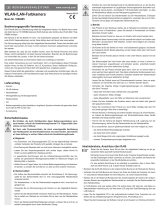 Apexis APM-JP6235-WS Bedienungsanleitung
Apexis APM-JP6235-WS Bedienungsanleitung
-
Conrad N150 Operating Instructions Manual
-
DeLOCK 65353 Datenblatt
-
VOLTCRAFT SNPS-65 Operating Instructions Manual